Ako zmeniť pozadie v PowerPointe 2019

Naučte sa, ako jednoducho zmeniť pozadie v PowerPointe 2019, aby vaše prezentácie pôsobili pútavo a profesionálne. Získajte tipy na plnú farbu, prechod, obrázky a vzory.
Tabuľka právomocí je bežná vo veľmi dlhom právnom dokumente, ktorý sumarizuje zdroje citované v dokumente. Vytvorením tabuľky právomocí vo svojom dokumente programu Word 2013 poskytujete pomôcku ďalším právnym profesionálom, ktorí môžu s dokumentom pracovať a potrebujú overiť citované zdroje.
Table of orgánov je ako Obsah okrem toho, že sa vzťahuje iba na citácie právnych precedensov (tiež známy ako orgány ).
Ak chcete vytvoriť tabuľku právomocí, najprv zadajte každú citáciu do tela dokumentu. Potom každý z nich označíte ako citáciu pomocou funkcie Mark Citation v programe Word. Nakoniec zostavíte tabuľku autorít a zostavíte všetky označené citácie.
Otvorte dokument programu Word 2013, ktorý potrebuje tabuľku právomocí.
Keď dostanete pokyn na výber citácie, vyberte celý podčiarknutý text citácie plus informácie v zátvorkách, ktoré nasledujú za podčiarknutým textom. Informácie v zátvorkách sú súčasťou citácie.
Vyberte prvú citáciu v dokumente a potom vyberte Referencie → Označiť citáciu.
Otvorí sa dialógové okno Označiť citáciu.
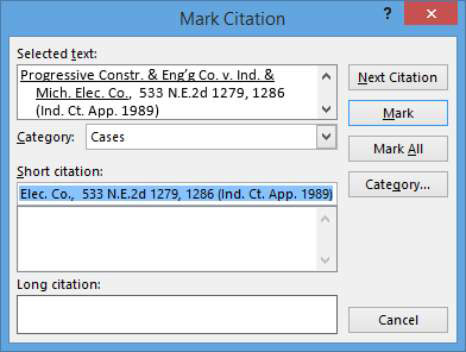
Kliknite na tlačidlo Označiť.
Do dokumentu sa vloží kód poľa.
Kliknite na tlačidlo Zavrieť a skontrolujte kód, ktorý bol vložený.
Kód je viditeľný, pretože Word sa po otvorení dialógového okna Označiť citáciu prepne do zobrazenia, ktoré obsahuje skrytý text a netlačiteľné znaky. Nasleduje vložený kód pre prvú citáciu. Kód je pre ľahšiu čitateľnosť vytieňovaný, ale na obrazovke sa nezobrazí ako tieňovaný.
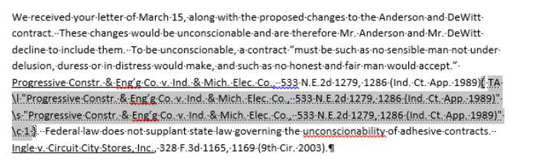
Vyberte druhú citáciu v dokumente (v tomto vzorovom dokumente posledný riadok odseku) a vyberte Referencie→Označiť citáciu.
Otvorí sa dialógové okno Označiť citáciu s vyplnenou vybranou citáciou.
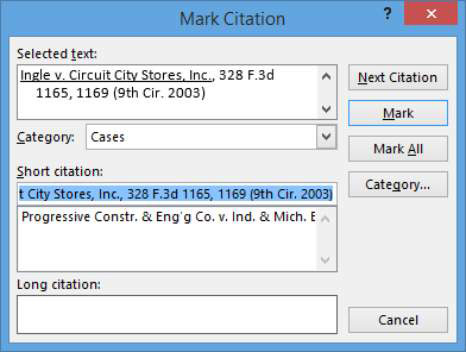
Kliknutím na tlačidlo Označiť označte citáciu a potom kliknutím na tlačidlo Zavrieť zatvorte dialógové okno.
Vyberte kartu Domov → Zobraziť/Skryť (na vypnutie netlačiteľných znakov (vrátane kódov pre citácie).
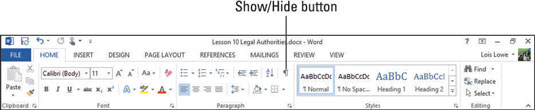
Kliknutím na spodok dokumentu presuňte kurzor tam, stlačením Ctrl+Enter začnite novú stránku, napíšte Tabuľka oprávnení a aplikujte na ňu štýl Nadpis 1.
Stlačením klávesu Enter začnite nový riadok a potom vyberte Referencie → Vložiť tabuľku oprávnení. (Nachádza sa v skupine Tabuľka právomocí.)
Otvorí sa dialógové okno Tabuľka oprávnení.
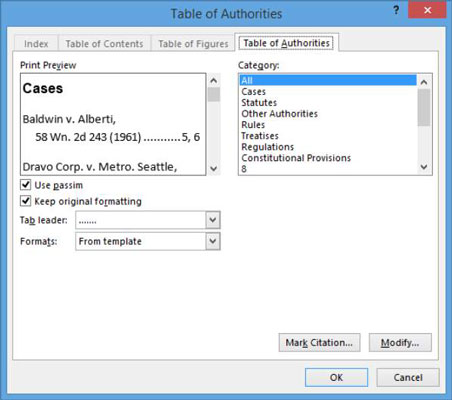
Kliknutím na tlačidlo OK vložíte tabuľku právomocí s predvolenými nastaveniami.
V dokumente sa zobrazí tabuľka právomocí.
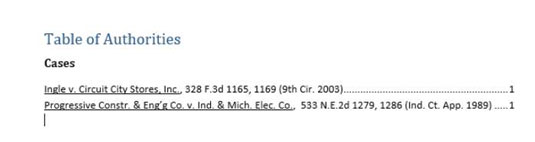
Uložte dokument a zatvorte ho.
Naučte sa, ako jednoducho zmeniť pozadie v PowerPointe 2019, aby vaše prezentácie pôsobili pútavo a profesionálne. Získajte tipy na plnú farbu, prechod, obrázky a vzory.
Excel poskytuje štyri užitočné štatistické funkcie na počítanie buniek v hárku alebo zozname: COUNT, COUNTA, COUNTBLANK a COUNTIF. Pre viac informácií o Excel funkciách, pokračujte.
Objavte efektívne klávesové skratky v Exceli 2013 pre zobrazenie, ktoré vám pomôžu zlepšiť produktivitu. Všetky skratky sú začiatkom s Alt+W.
Naučte sa, ako nastaviť okraje v programe Word 2013 s naším jednoduchým sprievodcom. Tento článok obsahuje užitočné tipy a predvoľby okrajov pre váš projekt.
Excel vám poskytuje niekoľko štatistických funkcií na výpočet priemerov, režimov a mediánov. Pozrite si podrobnosti a príklady ich použitia.
Excel 2016 ponúka niekoľko efektívnych spôsobov, ako opraviť chyby vo vzorcoch. Opravy môžete vykonávať po jednom, spustiť kontrolu chýb a sledovať odkazy na bunky.
V niektorých prípadoch Outlook ukladá e-mailové správy, úlohy a plánované činnosti staršie ako šesť mesiacov do priečinka Archív – špeciálneho priečinka pre zastarané položky. Učte sa, ako efektívne archivovať vaše položky v Outlooku.
Word vám umožňuje robiť rôzne zábavné veci s tabuľkami. Učte sa o vytváraní a formátovaní tabuliek vo Worde 2019. Tabuľky sú skvelé na organizáciu informácií.
V článku sa dozviete, ako umožniť používateľovi vybrať rozsah v Excel VBA pomocou dialógového okna. Získajte praktické tipy a príklady na zlepšenie práce s rozsahom Excel VBA.
Vzorec na výpočet percentuálnej odchýlky v Exceli s funkciou ABS pre správne výsledky aj so zápornými hodnotami.






